4 лучших полезных способа исправить ошибку загрузки Windows
Некоторые пользователи говорят, что столкнулись с такой ошибкой, что их Windows загружается неправильно. На самом деле, когда ваш BCD отсутствует или поврежден, или целостность файловой системы нарушена, даже системные файлы повреждены, может возникнуть ошибка на вашем компьютере, и похоже, что Windows загрузилась неправильно. Когда эта ошибка появляется на вашем компьютере, знаете ли вы, как ее исправить? В этой статье мы перечислим 4 различных метода, которые помогут вам решить эту проблему, а также способы восстановления данных, потерянных из-за неправильной загрузки Windows.
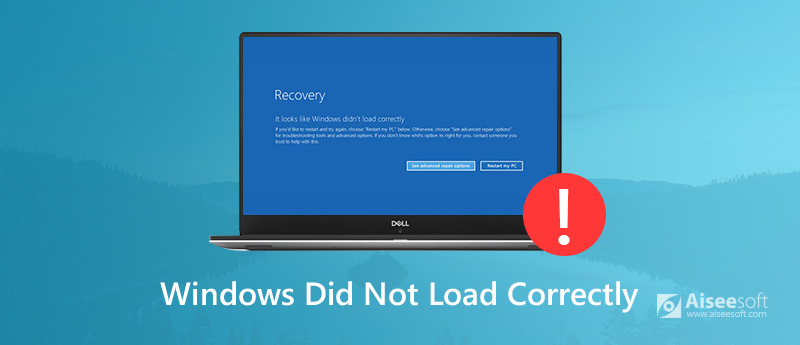
Windows не загрузилась должным образом
Часть 1: 4 основных метода исправления ошибок при загрузке Windows
Способ 1. Удалите новое программное обеспечение или драйверы
Если вы установили новое программное обеспечение или драйверы на свой компьютер, это может привести к неправильной загрузке Windows. Когда вы сталкиваетесь с такой ситуацией, вы можете попробовать удалить их или обновить драйверы до последней версии, чтобы решить эту проблему. Вы можете выполнить следующие шаги, чтобы исправить эту ошибку.
Шаг 1:
Вставьте DVD / USB-диск Windows в компьютер и загрузитесь с него. Выберите ваши языковые настройки и нажмите «Далее».
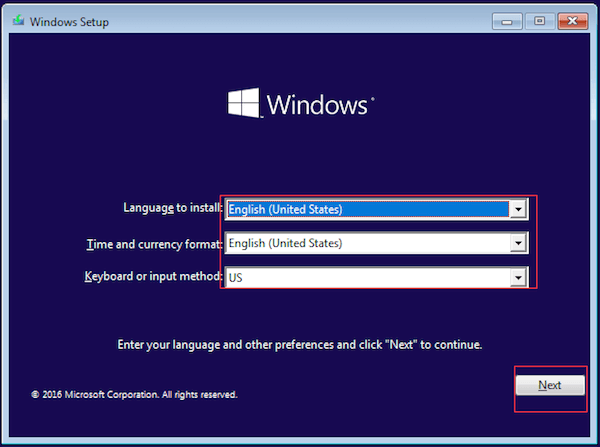
Шаг 2:
Когда вы увидите окно, подобное следующему изображению, вам нужно нажать «Восстановить компьютер», чтобы исправить ошибку загрузки Windows.
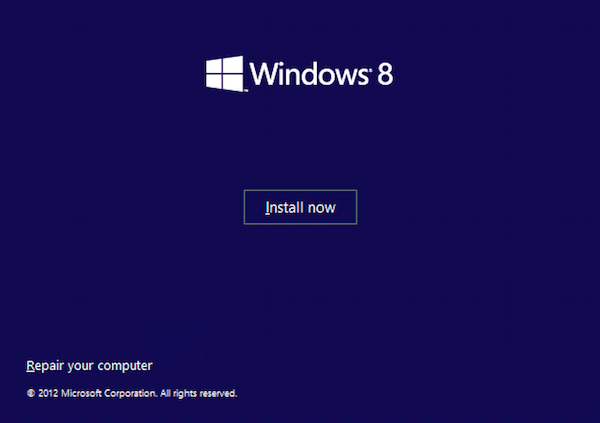
Шаг 3:
Теперь вам нужно выбрать Устранение неполадок> Дополнительные параметры> Параметры запуска> Перезагрузить. На странице настроек запуска вам нужно нажать клавишу F4 на клавиатуре, чтобы загрузить Windows в безопасном режиме.
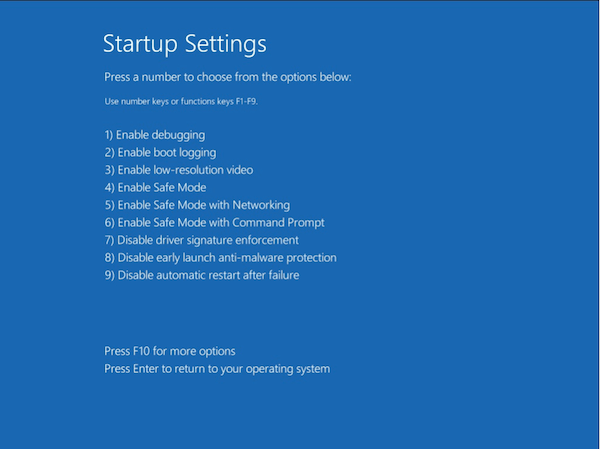
Метод 2: запустите команду Chkdsk, чтобы исправить проблемы с жестким диском и файловой системой
Когда ваша файловая система повреждена или повреждена, или раздел загрузочного диска вышел из строя из-за массивных поврежденных секторов, это приведет к тому, что ваша Windows загрузится неправильно. В этом состоянии вы можете запустить команду chkdsk, чтобы исправить ошибку жесткого диска или проблему с файловой системой.
Шаг 1:
Вставьте загрузочный диск Windows в свой компьютер и выберите загрузку с него.
Шаг 2:
Затем нажмите «Восстановить компьютер» в новом окне.
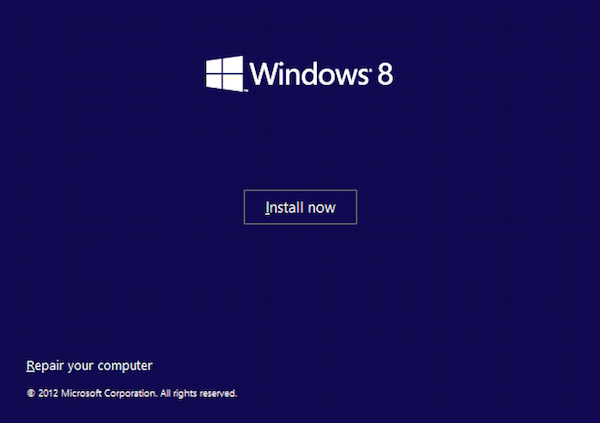
Шаг 3:
На этом этапе вам нужно перейти к Устранению неполадок> Дополнительные параметры> Командная строка. И в интерфейсе командной строки введите chkdsk / r с клавиатуры и нажмите Enter.
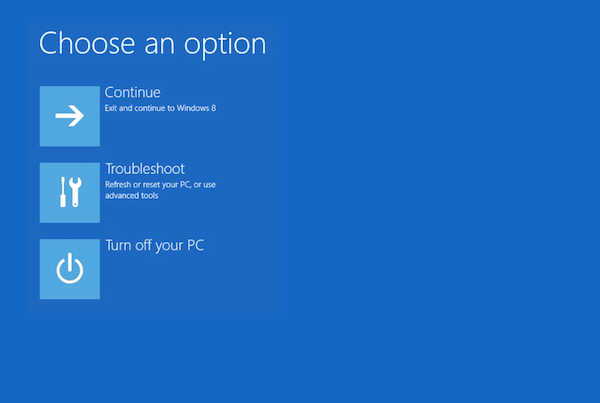
Шаг 4:
Когда все это будет сделано, перезагрузите компьютер и посмотрите, устранена ли ошибка неправильной загрузки Windows.
Способ 3: восстановить систему
Некоторые пользователи говорят, что они успешно справляются с вашей ошибкой «Windows не загружается правильно», восстанавливая систему. Но этот способ может стереть все ваши данные.
Шаг 1:
Вставьте загрузочный диск Windows и загрузитесь с него. Затем выберите языковые настройки и нажмите «Далее».
Шаг 2:
Затем нажмите «Восстановить компьютер» и выберите «Устранение неполадок» > «Дополнительные параметры».
Шаг 3:
Здесь вы можете увидеть опцию восстановления системы и нажать на нее. Затем выберите целевую операционную систему.
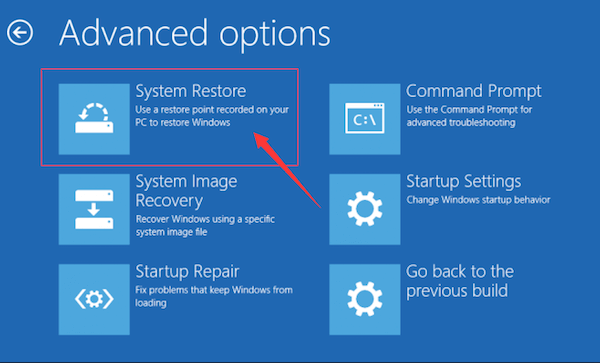
Шаг 4:
Далее вы увидите интерфейс восстановления системы и просто нажмите кнопку «Далее», чтобы продолжить. После этого вам будут предоставлены подробные оперативные подсказки. Просто следуйте инструкциям, чтобы восстановить систему и исправить некорректную загрузку Windows.
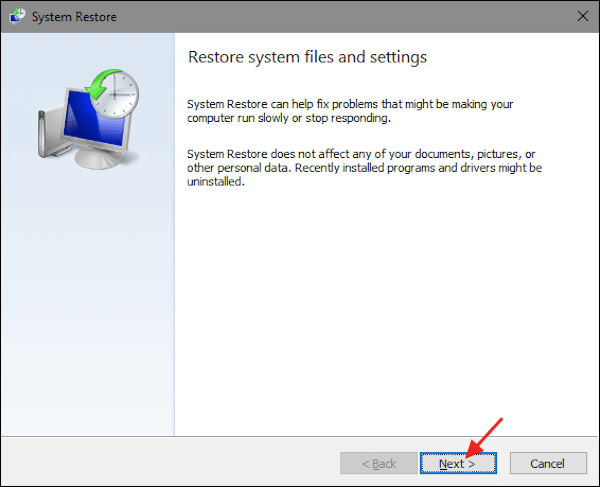
Метод 4: Запустите команду Bootrec для восстановления Windows BCD
Если вы застряли в автоматическом восстановлении с ошибкой «Windows не загружается правильно», вы также можете восстановить Windows BCD, что является последним средством, которое поможет вам решить проблему.
Шаг 1:
Вставьте загрузочный диск Windows в свой компьютер и выберите загрузку с него.
Шаг 2:
В новом окне, которое вы увидите, нажмите «Восстановить компьютер». Затем перейдите к Устранение неполадок> Дополнительные параметры> Командная строка.
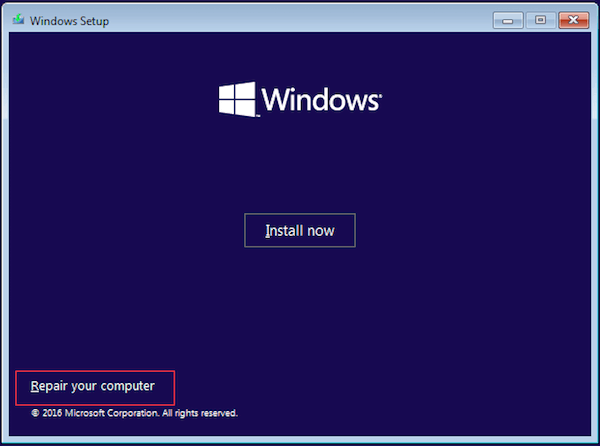
Шаг 3:
В командной строке введите bootrec / fixmbr и нажмите клавишу Enter на клавиатуре.
Шаг 4:
На этом этапе вам нужно ввести bootrec / fixboot и снова нажать клавишу Enter. После этого введите bootrec / rebuildbcd с клавиатуры и нажмите Enter.
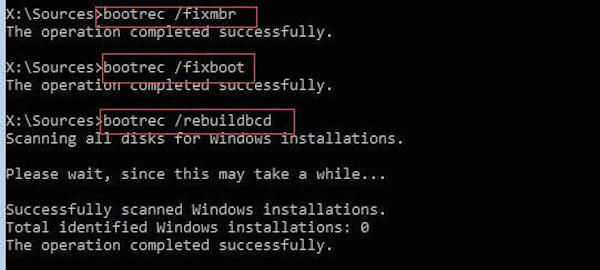
Шаг 5:
Когда все будет сделано, перезагрузите компьютер и посмотрите, исчезла ли ошибка неправильной загрузки Windows.
Часть 2. Как восстановить данные для Windows не загружается правильно
Когда вы что-то потеряли из-за неправильной загрузки Windows, вы можете просто восстановить эти данные с помощью Aiseesoft Data Recovery, Это одна из самых мощных и безопасных программ для восстановления данных, которая поможет вам восстановить практически все потерянные файлы.

Скачать
Восстановление данных
- Поддержка восстановить фотографии, документы, электронные письма, аудио, видео и многое другое.
- Позволяет восстанавливать данные с компьютера, жесткого диска, флэш-накопителя, карты памяти, цифровой камеры и т. Д. На Windows и Mac.
- Помочь вам восстановить потерянные данные из-за удаления, отформатированного раздела, проблемы с жестким диском, поломки компьютера или по другим причинам.
- Обеспечить два режима сканирования с высокой скоростью сканирования.
Теперь вы можете выполнить следующие шаги, чтобы восстановить данные, потерянные из-за неправильной загрузки Windows.
Шаг 1:
Скачать Aiseesoft Data Recovery
Бесплатно загрузите Aiseesoft Data Recovery на свой компьютер, а затем установите его, следуя инструкциям. После установки запустите это программное обеспечение для восстановления данных на вашем компьютере.

Шаг 2:
Выберите типы данных и дисковод
Когда вы входите в основной интерфейс, вам нужно выбрать типы файлов, которые вы хотите восстановить. Здесь вы можете выбрать более одного типа. Затем выберите диск, на котором вы можете найти потерянные файлы из-за неправильной загрузки Windows.

Шаг 3:
Сканирование и выбор данных
После выбора типов файлов и дисковода нажмите кнопку «Сканировать», и это даст вам быстрое сканирование на выбранном диске. Когда он будет завершен, все потерянные файлы будут перечислены. Просто выберите файлы, которые вы хотите восстановить.

Шаг 4:
Восстановить данные
Когда все будет сделано, просто нажмите кнопку «Восстановить». Подождите несколько секунд, вы можете легко вернуть все выбранные файлы на свой компьютер. Когда процесс завершится, вы можете нажать «Открыть папку», чтобы просмотреть эти файлы.

Часть 3: Часто задаваемые вопросы о Windows не загружались правильно
Почему мой компьютер завис на экране загрузки?
Возможно, это вызвано плохой памятью или плохим слотом памяти на компьютере. Иногда это происходит из-за обновления Windows, и вы можете войти в безопасный режим, а затем перезагрузить компьютер.
Как загрузить безопасный режим в Windows 10?
Нажмите кнопку «Пуск» в нижнем левом углу экрана и выберите «Настройки». Выберите Обновление и безопасность> Восстановление. В разделе «Расширенный запуск» выберите «Перезагрузить сейчас». Затем выберите Устранение неполадок> Дополнительные параметры> Параметры запуска> Перезагрузить. Выберите 4 или F4, чтобы запустить компьютер в безопасном режиме.
Как я могу обойти пароль Windows?
Нажмите клавиши Windows + R и введите netplwiz в текстовой области. Снимите флажок рядом с полем Пользователи должны ввести имя пользователя и пароль для использования этого компьютера. Щелкните OK внизу окна. Введите имя пользователя и новый пароль, затем нажмите OK, чтобы запустить компьютер.
Заключение
В этой статье вы можете получить 4 различных метода, которые помогут вам исправить ошибку «Windows загружается неправильно». И если вы потеряли данные из-за этой ошибки, вы также можете получить лучшее программное обеспечение из этой статьи для восстановления этих данных. Надеюсь, вы сможете извлечь что-то полезное из этой статьи.
Что вы думаете об этом посте.
Прекрасно
Рейтинг: 4.6 / 5 (на основе голосов 201)Подпишитесь на нас в
 Оставьте свой комментарий и присоединяйтесь к нашему обсуждению
Оставьте свой комментарий и присоединяйтесь к нашему обсуждению
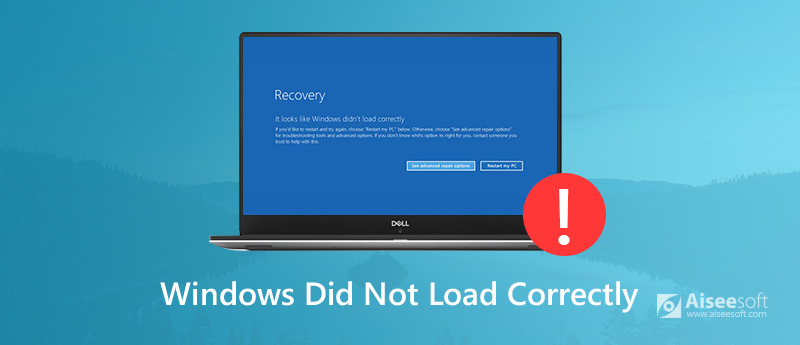
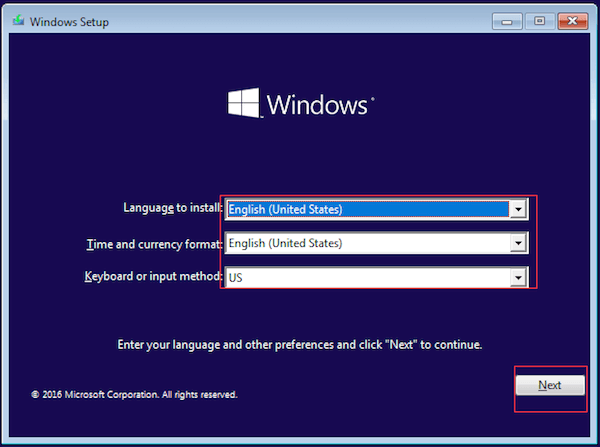
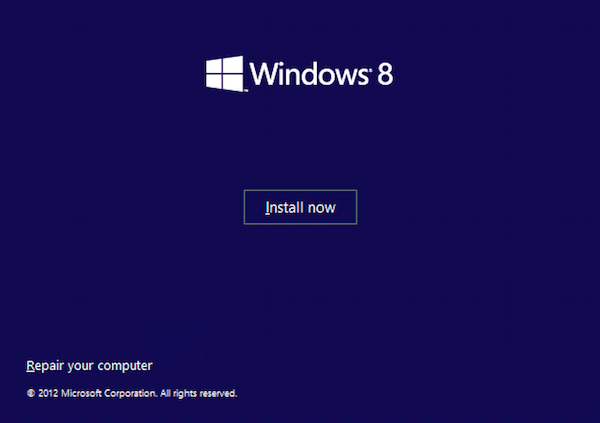
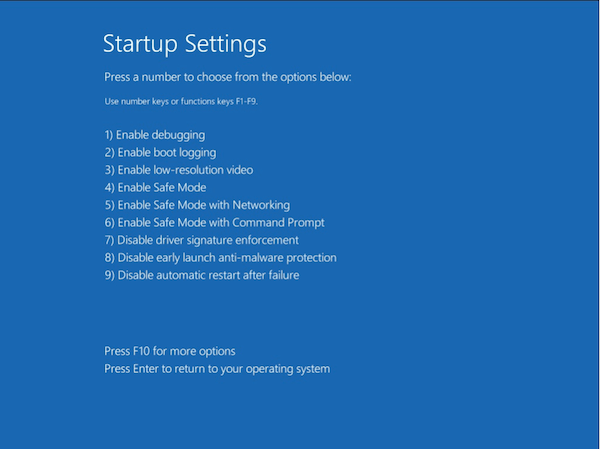
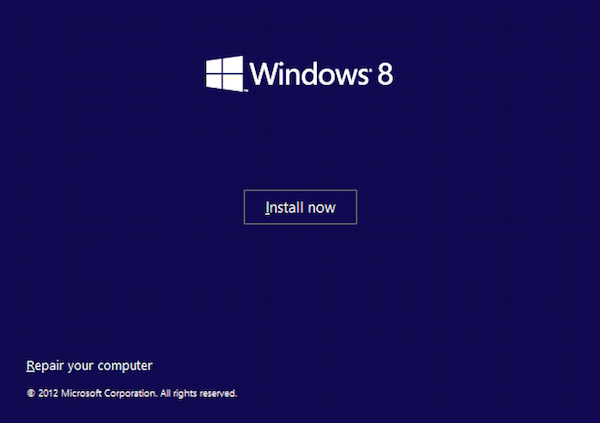
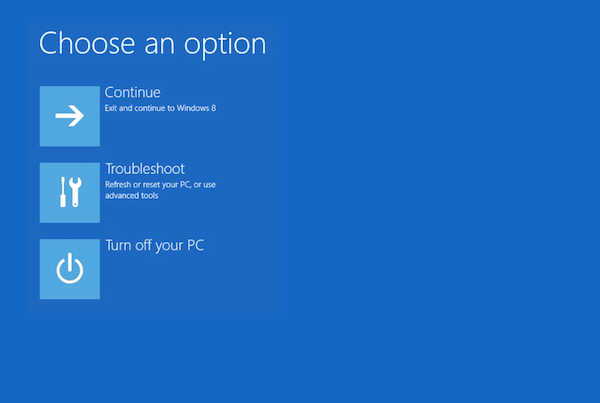
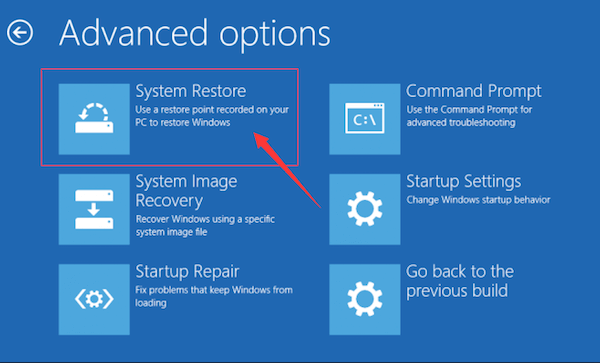
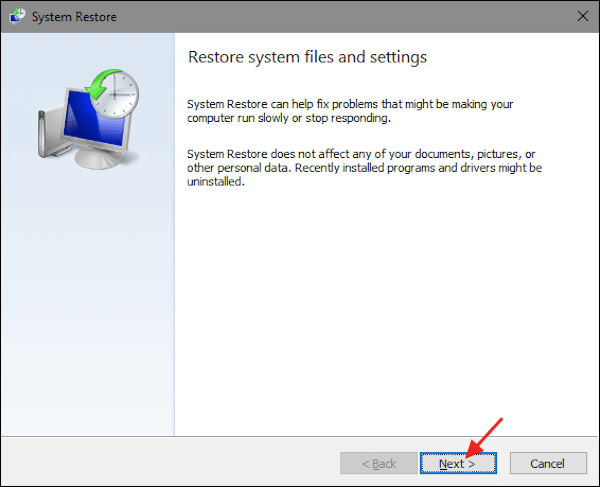
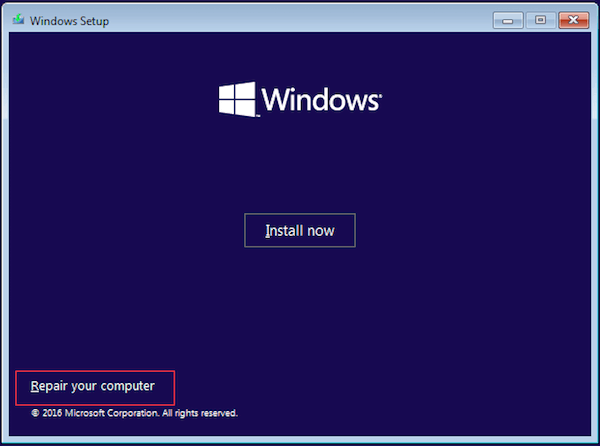
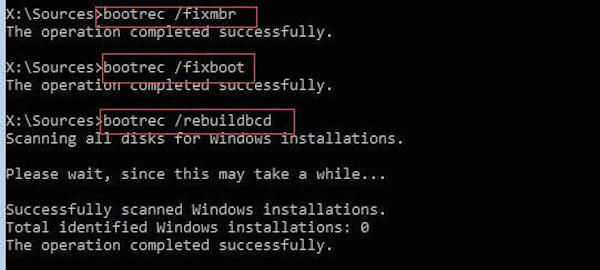

100% безопасность. Без рекламы.
100% безопасность. Без рекламы.





100% безопасность. Без рекламы.
100% безопасность. Без рекламы.